
Editor PHP Baicao membawakan anda tutorial terperinci tentang cara menambah kesan radioaktif pada gambar dalam photoshop. Dengan mempelajari tutorial ini, anda akan menguasai kemahiran pemprosesan imej menggunakan photoshop dan dengan mudah mencipta kesan visual yang menarik perhatian. Ikuti langkah dalam tutorial ini untuk memberikan imej anda cahaya yang unik dan rupa reka bentuk profesional!
1. Buka imej dan buat salinan.
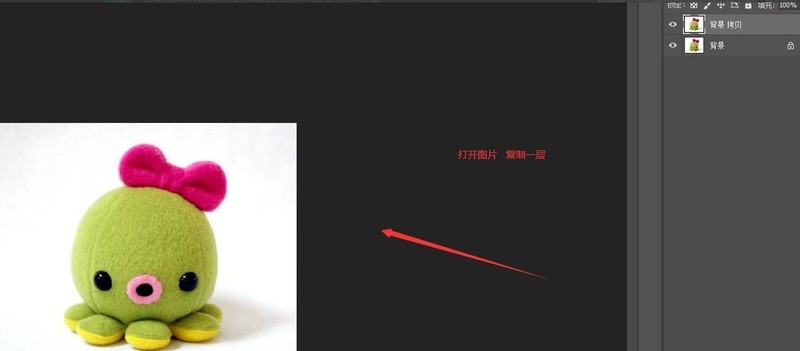
2. Buat lapisan kosong baru, isi dengan putih dan letak di tengah.
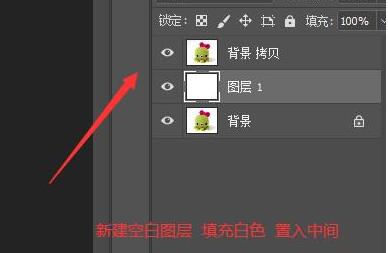
3 Pilih [Penapis] - [Kabur] - [Gaussian Blur].
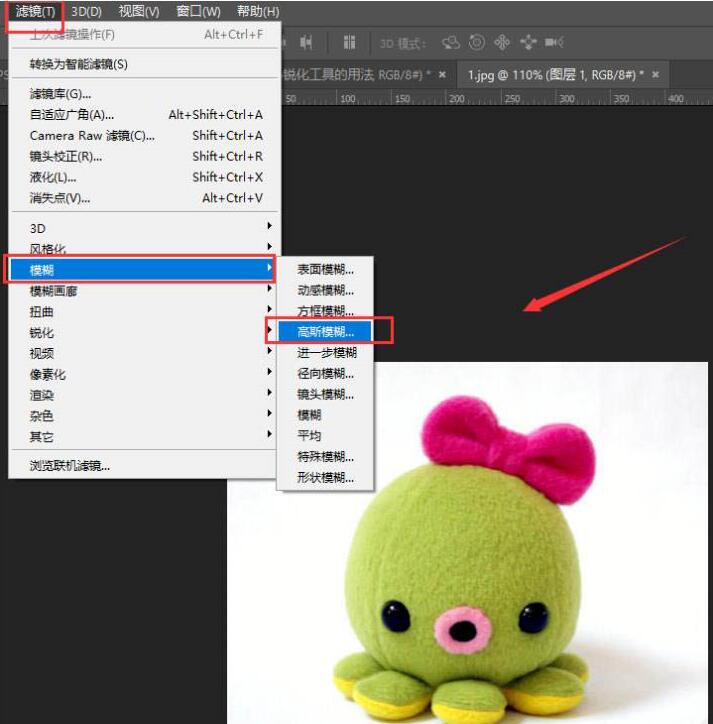
4 Laraskan parameter dan pilih jejari kira-kira 3.
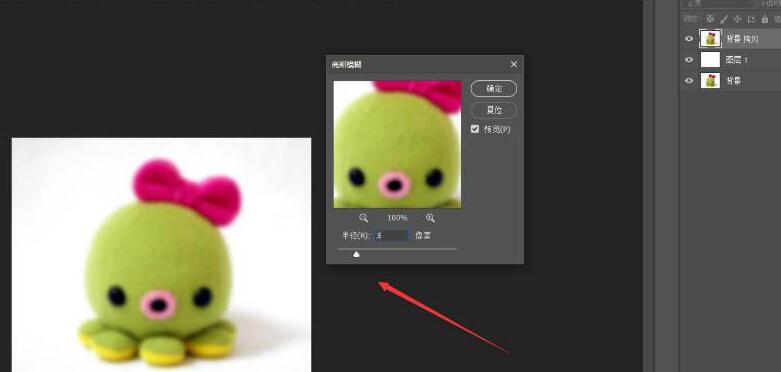
5. [Penapis] - [Bunyi] - [Tambah Bising].
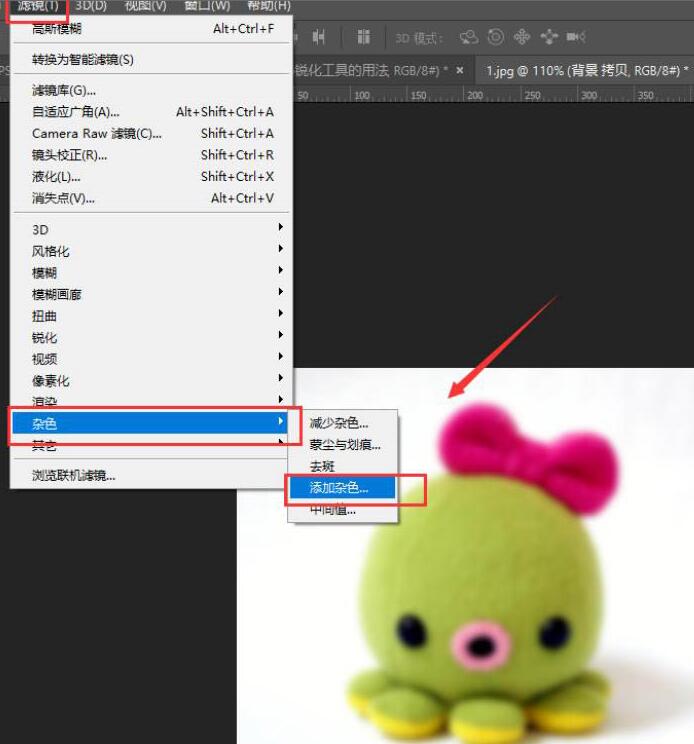
6 Tambahkan bunyi pada kira-kira 13, dan semak pengedaran Gaussian dan warna tunggal.
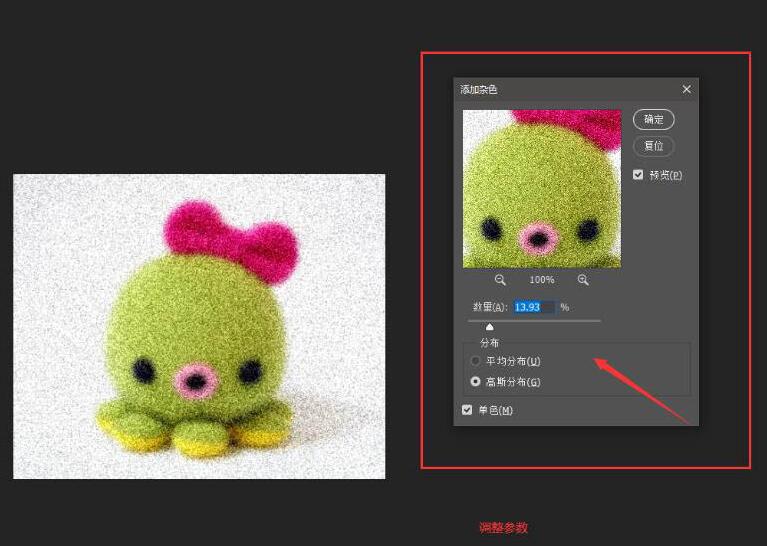
7 Pilih [Penapis] - [Kabur] - [Kabur Radial].
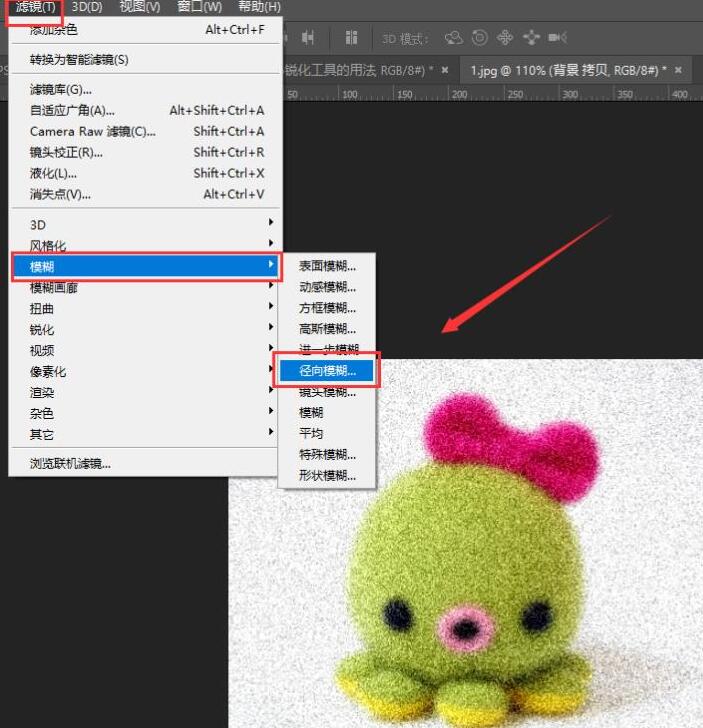
8 Isikan kuantiti sebagai 20 dan pilih [Skala].
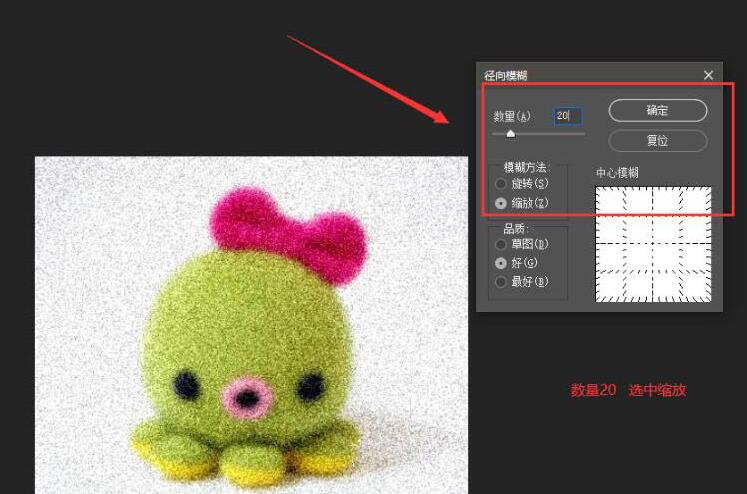
9 Akhirnya, kesan radioaktif gambar diperolehi seperti yang ditunjukkan dalam gambar.
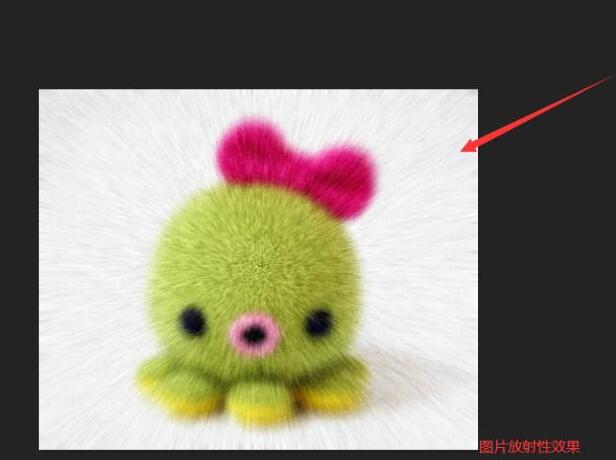
Atas ialah kandungan terperinci Tutorial terperinci tentang menambah kesan radioaktif pada gambar dalam photoshop. Untuk maklumat lanjut, sila ikut artikel berkaitan lain di laman web China PHP!
 Perbezaan antara pengecasan pantas PD dan pengecasan pantas am
Perbezaan antara pengecasan pantas PD dan pengecasan pantas am
 Bagaimana untuk berkongsi pencetak dalam win10
Bagaimana untuk berkongsi pencetak dalam win10
 Tetapan akses WAN
Tetapan akses WAN
 java export excel
java export excel
 Nombor telefon mudah alih maya untuk menerima kod pengesahan
Nombor telefon mudah alih maya untuk menerima kod pengesahan
 Perbezaan antara pelayan aplikasi ringan dan pelayan awan
Perbezaan antara pelayan aplikasi ringan dan pelayan awan
 Koleksi lengkap tag HTML
Koleksi lengkap tag HTML
 Peranan indeks
Peranan indeks